Windows 10のInternet Explorer 11で新しいタブを開いたときに表示されるページを変更する方法 | ||
Windows 10のInternet Explorer 11で新しいタブを開いたときに表示されるページを変更する方法 |
|
Q&A番号:019940 更新日:2023/04/04 |
 | Windows 10のInternet Explorer 11で、新しいタブを開いたときに表示されるページを変更する方法について教えてください。 |
 | Internet Explorerでは、新しいタブに任意のホームページや、空白ページを表示することができます。 |
はじめに
!注意
Microsoft社のInternet Explorerはサポート終了しました。
Microsoft EdgeやGoogle Chromeなど、ほかのブラウザ―を使用してください。
Microsoft Edgeがインストールされていない場合は、以下のWebページからダウンロードしてインストールすることができます。
 Microsoft Edgeのダウンロード
Microsoft Edgeのダウンロード
Windows 10のInternet Explorer 11では、新しいタブを開いたときに表示されるページを設定することができます。
表示されるページには、「新しいタブページでマイニュースフィード」というニュースや天気予報などのページや、Internet Explorerの起動時に表示されるホームページなど、複数のページがあります。
※ 初期状態では、「新しいタブページでマイニュースフィード」が表示されます。
変更前(一例)
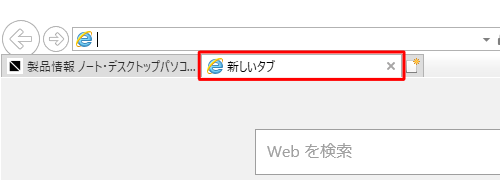
変更後(一例)
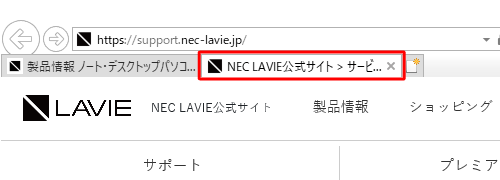
新しいタブを表示する方法については、以下の情報を参照してください。
 Windows 10のInternet Explorer 11で新しいタブを表示する方法
Windows 10のInternet Explorer 11で新しいタブを表示する方法
※ Windows 10のアップデート状況によって、画面や操作手順、機能などが異なる場合があります。
操作手順
Windows 10のInternet Explorer 11で新しいタブを開いたときに表示されるページを変更するには、以下の操作手順を行ってください。
Internet Explorer 11を起動し、「
 」をクリックして表示された一覧から「インターネットオプション」をクリックします。
」をクリックして表示された一覧から「インターネットオプション」をクリックします。
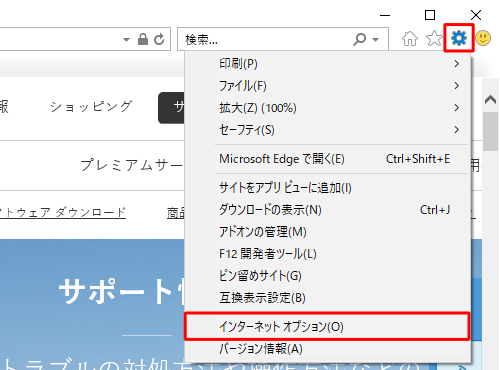
「インターネットオプション」が表示されます。
「全般」タブをクリックし、「タブ」欄から「タブ」をクリックします。
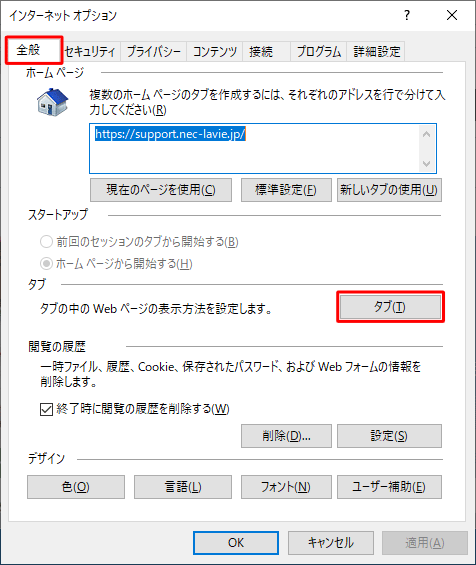
「タブブラウズの設定」が表示されます。
「新しいタブを開いたときに表示するページ」ボックスをクリックし、任意の項目をクリックして「OK」をクリックします。
ここでは例として、「最初のホームページ」をクリックします。
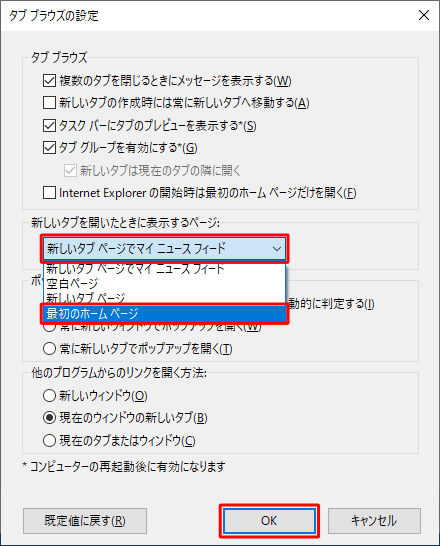
補足
新しいタブを開いたときに表示するページは、以下から選択することができます。
- 新しいタブページでマイニュースフィード
ニュースや天気予報などが表示されます。 - 空白ページ
空白のページが表示されます。 - 新しいタブページ
「新しいタブ」ページが表示されます。 - 最初のホームページ
Internet Explorerを起動したときに表示されるページ(ホームページ)が開きます。
- 新しいタブページでマイニュースフィード
「インターネットオプション」画面に戻ったら、「OK」をクリックします。
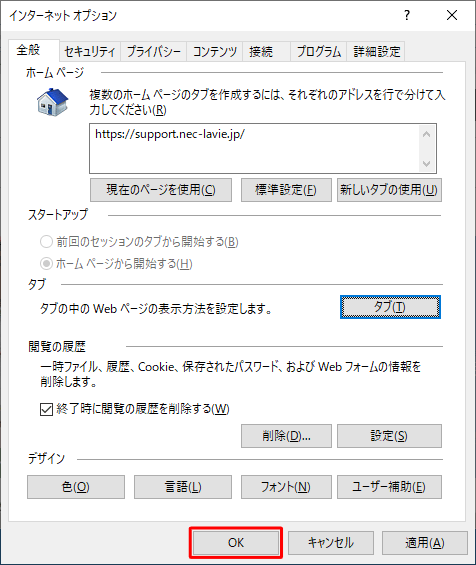
以上で操作完了です。
新しいタブを開いて、設定したページが表示されることを確認してください。
このQ&Aに出てきた用語











